电脑键盘数字键没反应怎么办
时间:2025-08-28 | 作者: | 阅读:0电脑键盘数字键没反应怎么办?或许有许多的伙伴还不清楚,下面让心愿游戏小编为你介绍一下吧,希望能帮助到你。
一、首先分清“数字键”是哪一组
键盘上的数字键通常有两组:一组是键盘上方与字母键共排的数字键(通常位于“QWERTY”上方),另一组是右侧的小键盘(也叫数字小键盘,NumPad)。如果出现数字键失灵的情况,首先要确认是哪一组出问题。
多数情况下,用户遇到的问题集中在右侧数字小键盘没反应,而上方数字键通常很少出故障。
二、右侧小键盘没反应的常见原因与解决办法
1. Num Lock键未开启
右侧小键盘的使用依赖于“Num Lock”(数字锁定)键是否开启。按下“Num Lock”键后,小键盘才能输入数字;否则,这些键将作为方向键、页面控制键使用。
按一次“Num Lock”键,观察键盘上是否有对应的指示灯亮起;
如果无指示灯,可在输入框中测试,看按下数字键是否恢复输入功能。
2. 键盘驱动或系统设置异常
有时,驱动程序冲突或系统设置错误也可能导致小键盘功能失效。最简单的方法就是使用“驱动人生”自动检测并更新你的电脑驱动,非常方便快捷。
打开驱动人生,在主界面中,点击“立即扫描”按钮,软件将自动扫描所有硬件驱动。
扫描完成后,点击“立即修复”按钮,软件将自动下载并安装最新的驱动程序。
更新完驱动后,重启电脑以确保更新生效。再测试键盘是否正常。
3. 辅助功能设置错误
Windows 系统中的“轻松使用”功能中,有一个“鼠标键”设置,启用后会让数字小键盘控制鼠标指针,从而导致无法正常输入数字。
打开“控制面板” > “轻松使用中心”;
点击“使键盘更易于使用”;
确认“启用鼠标键”没有被勾选;
如果勾选了,请取消,并点击“应用”保存设置。
三、上方数字键没反应的可能原因
虽然上方数字键较少出问题,但也有一些常见原因可能导致它们失灵:
1. 键帽损坏或卡键
物理故障如键帽松动、进灰、液体侵入等都可能影响数字键的正常功能。
清理键盘表面,用压缩空气或软毛刷清除灰尘;
如果进水,应断电并彻底晾干再试用。
2. 系统故障或软件冲突
某些应用或系统补丁可能会短暂干扰输入设备。
尝试在其他程序中测试数字输入是否正常;
使用系统还原或卸载最近安装的软件,查看问题是否解除。
四、硬件故障与更换建议
如果尝试以上方法仍无法解决问题,可能是键盘硬件本身损坏。此时可以:
将键盘连接到另一台电脑测试;
如果是笔记本电脑,尝试使用外接USB键盘;
若确认为硬件损坏,可考虑更换键盘。
最后:上面就是心愿游戏小编为你收集的电脑键盘数字键没反应怎么办?一文带你解决,希望帮到大家。
来源:https://www.160.com/article/8956.html
免责声明:文中图文均来自网络,如有侵权请联系删除,心愿游戏发布此文仅为传递信息,不代表心愿游戏认同其观点或证实其描述。
相关文章
更多-

- 笔记本识别不到独立显卡怎么办
- 时间:2026-01-14
-

- 电脑主机声音大嗡嗡响是怎么回事
- 时间:2026-01-13
-

- win11电脑连不上蓝牙怎么办
- 时间:2026-01-12
-

- D盘无法扩展怎么办
- 时间:2026-01-12
-

- 电脑摄像头打开是灰色的有个锁
- 时间:2026-01-09
-

- 笔记本C盘怎么扩大
- 时间:2026-01-09
-

- 不删除d盘怎么给c盘扩容
- 时间:2026-01-09
-

- 鼠标左键不灵敏怎么办
- 时间:2026-01-07
精选合集
更多大家都在玩
大家都在看
更多-

- 胡闹地牢船长技能详解
- 时间:2026-01-14
-

- 网名中英文名字男生霸气(精选100个)
- 时间:2026-01-14
-

- 失控进化游戏手机版绿卡房位置指南
- 时间:2026-01-14
-

- 《钉钉》上怎么申请报销?《钉钉》报销申请流程教程
- 时间:2026-01-14
-
- 首款真全面屏iPhone!苹果折叠屏iPhone Fold渲染图出炉
- 时间:2026-01-14
-

- 免费电视剧app有哪些
- 时间:2026-01-14
-

- 优雅慧智的网名男生霸气(精选100个)
- 时间:2026-01-14
-

- 我的世界铁路合成表大全2026
- 时间:2026-01-14

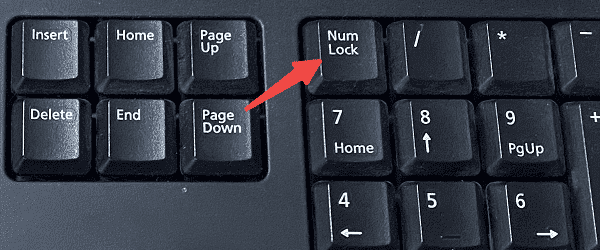
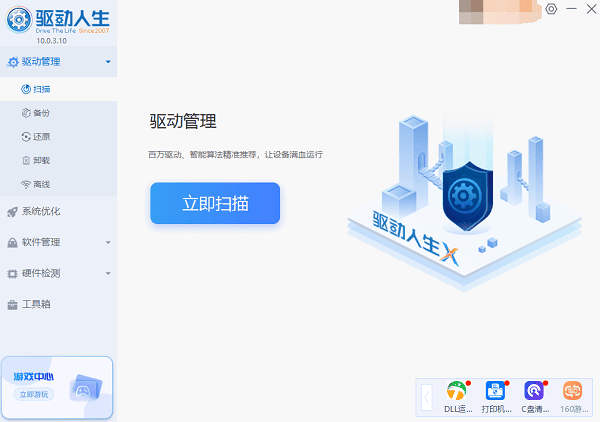





![《这是我的土地》 v1.0.3.19014升级档+未加密补丁[ANOMALY] v1.0.3.19014](https://img.wishdown.com/upload/soft/202601/04/1767522369695a4041041f4.jpg)










